Téléchargez, installez et mettez à jour le pilote Beats Audio pour Windows 10, 8, 7
Publié: 2021-10-28Un guide complet sur la façon de télécharger et d'installer le pilote Beats Audio sur Windows 10, 8, 7 PC. Lire la suite pour des informations complètes.
Beats Audio est un contrôleur audio amplifié qui garantit un son net et clair. De nombreux utilisateurs de PC Windows préfèrent l'utiliser sur leurs ordinateurs portables pour obtenir une expérience sonore renforcée et de haute qualité.
Mais, pour que le contrôleur audio fonctionne correctement, vous devez vous assurer que le bon pilote HP Beats Audio est installé sur votre PC ou ordinateur portable respectif. Comme cela aide à la fois le contrôleur audio et votre machine à fonctionner avec précision.
Cet article se concentre sur les meilleures approches pour trouver et obtenir le pilote audio Beats approprié pour Windows 7, 8, 10 PC. Sans plus tarder, commençons.
Obtenez automatiquement le dernier pilote audio HP Beats à l'aide du logiciel Bit Driver Updater (fortement recommandé)
La tâche de mise à jour ou de téléchargement de la dernière version des pilotes audio HP Beats pour les systèmes informatiques Windows 10, 8, 7 peut être effectuée facilement et efficacement à l'aide du logiciel Bit Driver Updater. Le logiciel effectue l'analyse de l'ensemble du périphérique informatique et détecte tous les pilotes de périphérique défectueux et corrompus sur le PC. Et en un seul clic, les utilisateurs peuvent tous les mettre à jour instantanément. Appuyez sur le bouton de téléchargement ci-dessous pour obtenir le logiciel Bit Driver Updater.

Une liste de méthodes pour télécharger, installer et mettre à jour le pilote Beats Audio pour Windows 10, 8, 7
Il existe 4 façons d'effectuer le téléchargement et la mise à jour du pilote audio Beat sur un PC Windows. Lisons-les ci-dessous :
Méthode 1 : Téléchargez et installez manuellement le pilote audio Beats à l'aide du site Web officiel de HP
Tout d'abord, quoi de mieux que d'utiliser une source officielle pour obtenir la dernière version des pilotes audio HP Beats pour PC Windows. Ainsi, l'utilisateur peut visiter le site officiel de HP, puis installer manuellement les pilotes les plus compatibles. Comme il s'agit d'une méthode manuelle, elle nécessite donc des connaissances techniques complètes et beaucoup de temps. Suivez les étapes ci-dessous pour exécuter cette méthode :
Étape 1 : Tout d'abord, cliquez ici pour visiter le site officiel de HP.
Étape 2 : Ensuite, dirigez-vous vers l'option Support pour sélectionner Logiciels et pilotes .
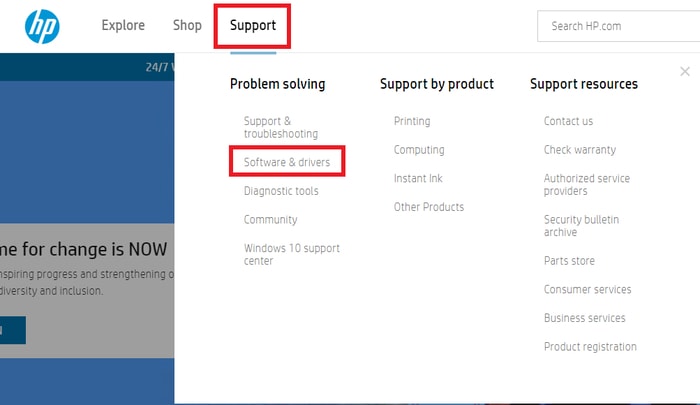
Étape 3 : Après cela, recherchez votre modèle HP soit en saisissant votre appareil HP/numéro de série, soit en cliquant sur l' option Laisser HP détecter votre produit .
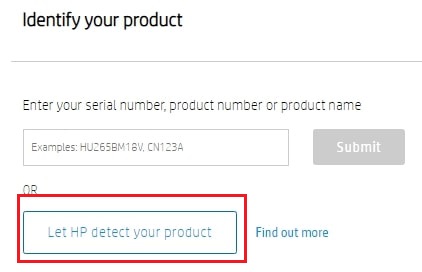
Étape 4 : Choisissez votre système d'exploitation Windows en cours d'exécution.
Étape 5 : Recherchez et cliquez sur le fichier du pilote qui est Driver-Audio.
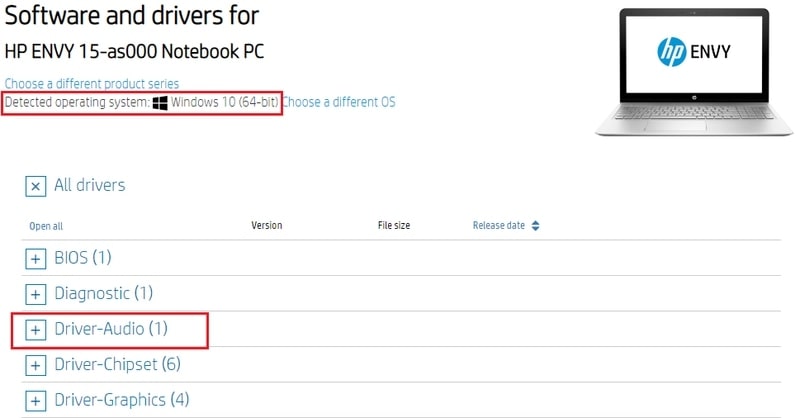
Étape 6 : Enfin, cliquez sur le bouton Télécharger pour lancer le processus de téléchargement.
Étape 7 : Exécutez le fichier d'installation et suivez les instructions fournies à l'écran.
Une fois terminé, vérifiez si les problèmes de pilote HP Beat Audio ont été résolus ou non.
Lisez aussi : Le service audio ne fonctionne pas sous Windows 10 [Résolu]
Méthode 2 : Utiliser Bit Driver Updater pour obtenir automatiquement le dernier pilote audio HP Beats (fortement recommandé)
Vous n'avez pas les compétences techniques requises ou suffisamment de temps pour installer manuellement les dernières mises à jour ? Si oui, ne vous inquiétez pas, effectuez la même tâche automatiquement à l'aide de l'outil universel de mise à jour du pilote, Bit Driver Updater.
C'est l'un des moyens les meilleurs et les plus simples de remplacer tous les pilotes défectueux par leurs versions les plus récentes. Le logiciel trouve automatiquement votre version correcte du système d'exploitation Windows, puis installe les pilotes compatibles en conséquence. Vous trouverez ci-dessous les étapes d'utilisation de Bit Driver Updater pour mettre à jour les pilotes Beats Audio pour Windows 10, 8, 7.
Étape 1 : Téléchargez gratuitement Bit Driver Updater à partir du bouton ci-dessous.


Étape 2 : Double-cliquez sur le fichier exécutable et terminez le processus d'installation en suivant les instructions à l'écran.
Étape 3 : Après cela, lancez Bit Driver Updater sur votre ordinateur et laissez l'utilitaire de mise à jour du pilote analyser votre PC à la recherche de pilotes de périphérique obsolètes ou défectueux.
Étape 4 : Une fois l'analyse terminée, l'utilitaire vous fournit une liste détaillée des pilotes Windows obsolètes. Dans la liste, localisez les contrôleurs audio, vidéo et de jeu, puis cliquez sur le bouton Mettre à jour maintenant pour télécharger le pilote audio Beats.
Étape 5 : Si vous souhaitez mettre à jour d'autres pilotes obsolètes avec le pilote audio, cliquez sur le bouton Tout mettre à jour à la place.
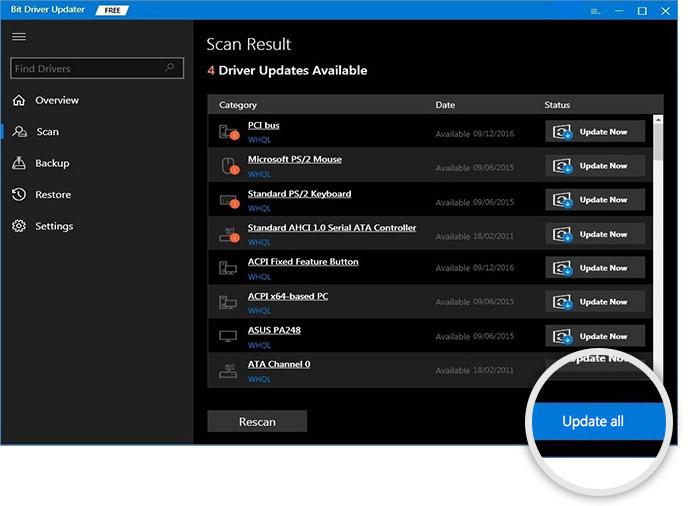
Ainsi, Bit Driver Updater trouve et résout tous les problèmes de pilote courants en un seul clic de souris. Pour libérer tout le potentiel de Bit Driver Updater, nous vous recommandons d'utiliser sa version premium. De cette façon, vous pouvez également bénéficier d'une garantie de remboursement complète de 60 jours et d'une assistance technique 24 heures sur 24.
Lisez également: Comment résoudre le problème du pilote de CODEC audio haute définition IDT sur un PC Windows
Méthode 3 : Mettre à jour le pilote HP Beats Audio dans le Gestionnaire de périphériques
Pour effectuer la même tâche, vous pouvez également demander de l'aide à partir de l'utilitaire intégré de Windows appelé Gestionnaire de périphériques. Le programme par défaut de Windows peut exécuter une analyse du pilote mis à jour que vous souhaitez. Vous trouverez ci-dessous comment mettre à jour le pilote audio sur un PC Windows via le Gestionnaire de périphériques.
Étape 1 : Pour ouvrir le programme Gestionnaire de périphériques, vous devez d'abord appeler la boîte de dialogue Exécuter en appuyant simultanément sur les boutons du clavier logo Windows + R.
Étape 2 : Ensuite, tapez devmgmt.msc dans la boîte de dialogue Exécuter et cliquez sur l'option Ok.
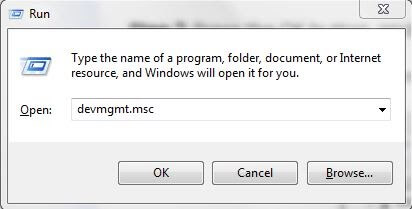
Étape 3 : Dans le Gestionnaire de périphériques, localisez et double-cliquez sur les contrôleurs audio, vidéo et de jeu pour développer sa catégorie.
Étape 4 : Après cela, faites un clic droit sur votre pilote audio HP Beats et sélectionnez Mettre à jour le logiciel du pilote dans la liste du menu contextuel.
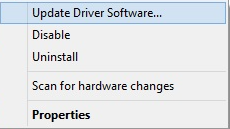
Étape 5 : À partir d'une autre invite, choisissez l'option indiquant Rechercher automatiquement le logiciel du pilote mis à jour pour mettre à jour les pilotes sous Windows.
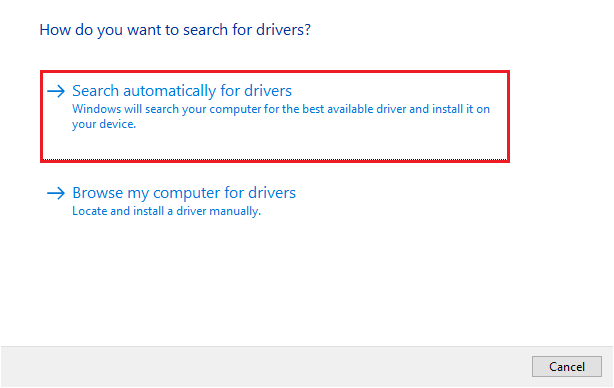
C'est ça! Désormais, le Gestionnaire de périphériques recherche la version correcte des pilotes et, plus tard, les installe également automatiquement.
Lisez également: Comment réparer le pilote audio générique détecté dans Windows 10
Méthode 4 : Obtenir le dernier pilote audio Beats via les mises à jour Windows
Les utilisateurs peuvent également utiliser les mises à jour Windows pour obtenir le pilote audio le plus approprié sur un PC Windows. Suivez les instructions partagées ci-dessous :
Étape 1 : Lancez les paramètres Windows en appuyant sur les touches logo Windows + I de votre clavier.
Étape 2 : Ensuite, recherchez Mise à jour et sécurité et cliquez dessus.
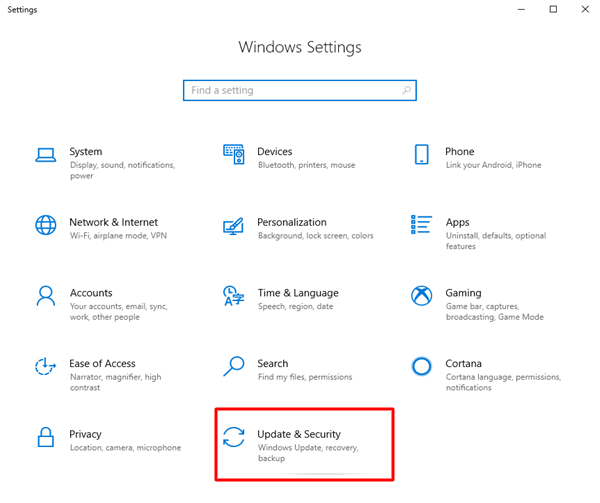
Étape 3 : Ensuite, choisissez Windows Update dans le volet de menu de gauche, puis cliquez sur Rechercher les mises à jour sur le côté droit de l'écran.
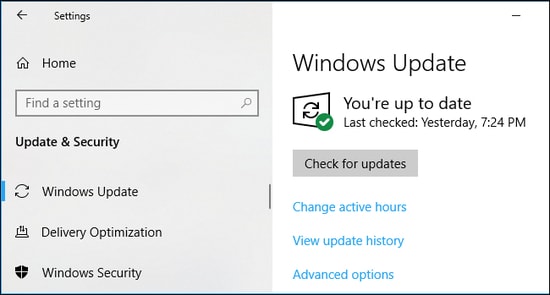
Maintenant, attendez que le système d'exploitation Windows trouve et installe la version la plus récente du pilote audio Beats. Non seulement cela, mais la mise à jour de la version du système d'exploitation Windows permet à la machine de fonctionner plus rapidement que d'habitude. En outre, apporte de nouvelles fonctionnalités, des avancées et de puissants correctifs de sécurité.
A lire également : Correction des connexions aux périphériques audio Bluetooth et aux écrans sans fil dans Windows 10
Téléchargement et mise à jour du pilote audio HP Beats sous Windows 10, 8, 7 : TERMINÉ
Le contrôleur HP Beats Audio est bien connu pour ses performances sonores améliorées. Et, pour maintenir sa fonctionnalité stable, vous devez maintenir à jour ses pilotes respectifs. Pour la même chose, nous avons expliqué ci-dessus quelques méthodes simples mais efficaces.
Nous espérons que les informations susmentionnées vous aideront tout au long du processus. Si vous rencontrez des difficultés lors de l'exécution des étapes des méthodes répertoriées, faites-le nous savoir dans les commentaires ci-dessous. Aussi, laissez-nous un commentaire si vous avez des conseils ou des suggestions supplémentaires.
Enfin, abonnez-vous à notre newsletter pour plus d'informations sur le domaine de la technologie. Parallèlement à cela, suivez-nous sur Facebook, Twitter, Instagram et Pinterest.
